تتم المسافة البادئة المعلقة عندما يتم تعيين السطر الأول من الفقرة في موقع مسطرة واحد (عادةً الهامش الأيسر للصفحة)، ويتم وضع مسافة بادئة للأسطر المتبقية. يعد إنشاء مسافات بادئة معلقة في مستندات Google أمرًا في غاية السهولة.
تُستخدم المسافات البادئة المعلقة بشكل شائع في الاستشهادات والمراجع والببليوغرافيات. يمكنك أيضًا استخدام مسافة بادئة معلقة لجدول المحتويات نظرًا لأن التنسيق النموذجي يتضمن رأسًا به قائمة عناصر ذات مسافة بادئة أسفله. يحتوي محرر مستندات Google على أداة مدمجة لإنشاء جدول المحتويات ، ولكن في حالة عدم تنسيق عناوين المستند بتنسيق H1 أو H2 وما إلى ذلك، فيمكنك استخدام المسافة البادئة المعلقة لتنسيقها مثل جدول المحتويات.
قبل أن نتحدث عن إنشاء مسافة بادئة معلقة في محرر مستندات Google، دعنا نجعلك أكثر ارتياحًا لمفهوم المسافة البادئة المعلقة.
ما هي المسافة البادئة المعلقة؟
المسافة البادئة المعلقة هي مسافة بادئة يتم تطبيقها على الكل باستثناء السطر الأول من الفقرة. فيما يلي مثال لما تبدو عليه المسافة البادئة المعلقة في صفحة الأعمال المستشهد بها في ورقة بحثية تستخدم تنسيق APA أو Chicago أو MLA:
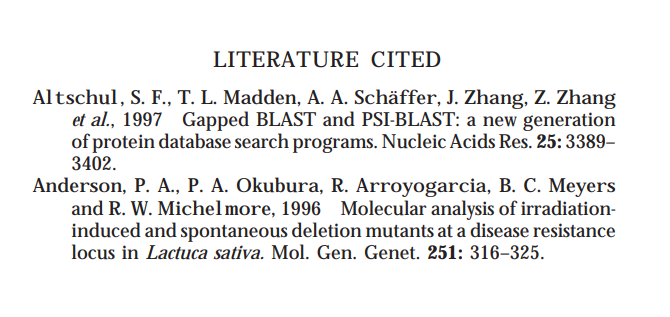
تبدو المسافات البادئة المعلقة احترافية، ولكن إذا كنت لا تقرأ العديد من المستندات ذات النمط الأكاديمي، فقد لا تكون على دراية بها. بعض أدلة الأنماط الأكثر استخدامًا، مثل جمعية اللغة الحديثة (MLA)، وجمعية علم النفس الأمريكية (APA)، ودليل شيكاغو للأسلوب، تتطلبمنك استخدام المسافات البادئة المعلقة.
كيفية إنشاء مسافة بادئة معلقة في مستندات Google
لحسن الحظ، يقدم مستندات جوجل مسافات بادئة معلقة كميزة مدمجة. إذا كنت تحاول إضافة مسافات بادئة معلقة إلى مستند Google، فإليك ما يتعين عليك فعله:

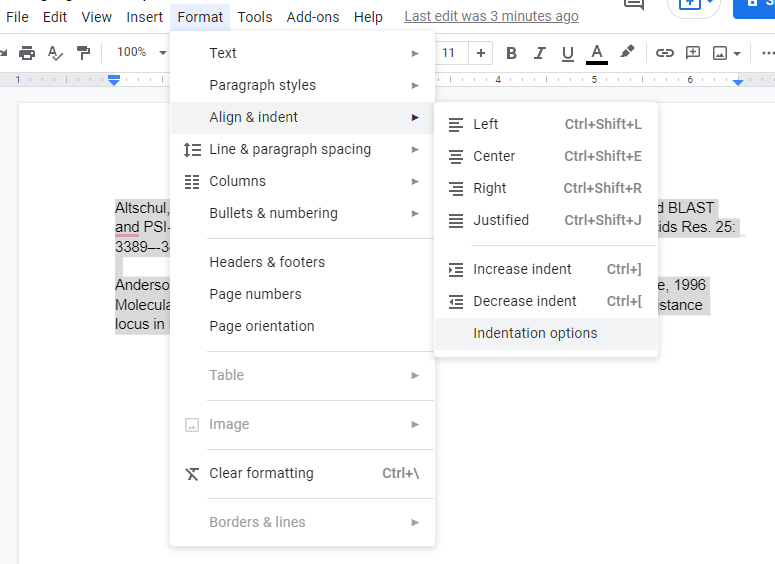

بعد تطبيق المسافة البادئة، هذا هو الشكل الذي سيبدو عليه النص:.
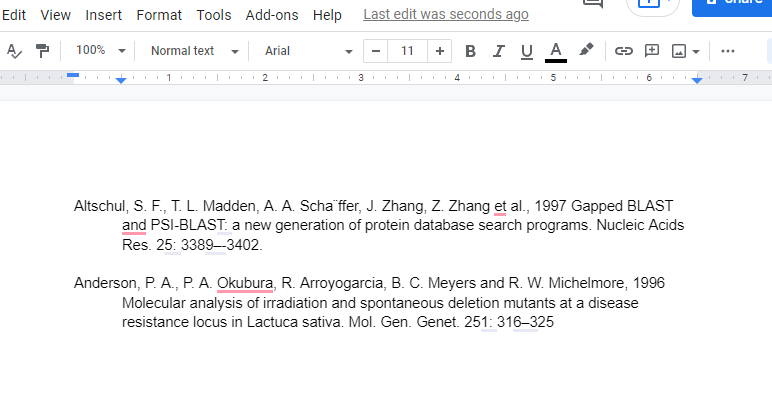
كيفية إنشاء مسافة بادئة معلقة باستخدام المسطرة في مستندات Google
يمكنك أيضًا إنشاء مسافة بادئة معلقة باستخدام أداة المسطرة. إذا كنت تريد مزيدًا من المرونة في مقدار المسافة البادئة التي تريدها، فإن استخدام المسطرة أفضل (وأسرع) من التنقل عبر القوائم كما في الطريقة السابقة. تظهر المسطرة أعلى مستند Google، ولكن يمكنك تمكينها إذا لم تراها عن طريق تحديد عرض من الشريط العلوي ثم إظهار المسطرة .
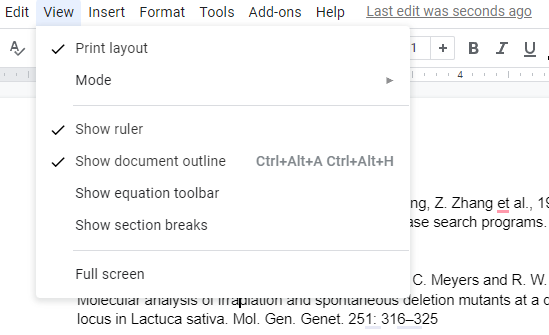
بمجرد رؤية المسطرة على طول الحد العلوي للمستند، ستجد عنصرين على المسطرة:
سحب المثلث (الذي يحرك المستطيل تلقائيًا) إلى اليسار يجعل النص المحدد أقرب إلى الهامش الأيسر. ومع ذلك، إذا قمت بسحب المستطيل فقط إلى اليسار، يمكنك وضع مسافة بادئة فقط للأسطر الأولى من كل الفقرات المحددة. لذا، فإن إنشاء مسافة بادئة معلقة باستخدام المسطرة هو عملية مكونة من خطوتين فقط:

يؤدي استخدام المسطرة إلى إلغاء الحاجة إلى التنقل عبر القوائم المنسدلة. كما أنه يوفر لك معاينة في الوقت الحقيقي لكيفية ظهور المسافات البادئة. إذا لم يعجبك ما تراه، فيمكنك سحب علامات المسافة البادئة بسرعة وتغيير مظهر المستند.
إذا كانت إضافة مسافة بادئة معلقة تؤدي إلى تسرب سطر أو اثنين من النص في صفحة جديدة، النظر في تغيير الهامش لضبط المساحة المتاحة للنص في المستند.
كيفية إنشاء مسافة بادئة معلقة في تطبيقات Google Doc للجوال
الميزة المضمنة لإنشاء مسافة بادئة معلقة متاحة حاليًا على أجهزة الكمبيوتر فقط. إذا كنت تستخدم جهاز كمبيوتر شخصيًا أو جهاز Mac، فمن المفترض ألا تواجه أي مشكلات في إنشاء مسافة بادئة معلقة، ولكن ماذا لو كنت تستخدم جهاز iPhone أو iPad أو Android؟
نظرًا لعدم وجود ميزة مضمنة لإنشاء مسافة بادئة معلقة، فستحتاج إلى استخدام بعض الإبداع:.
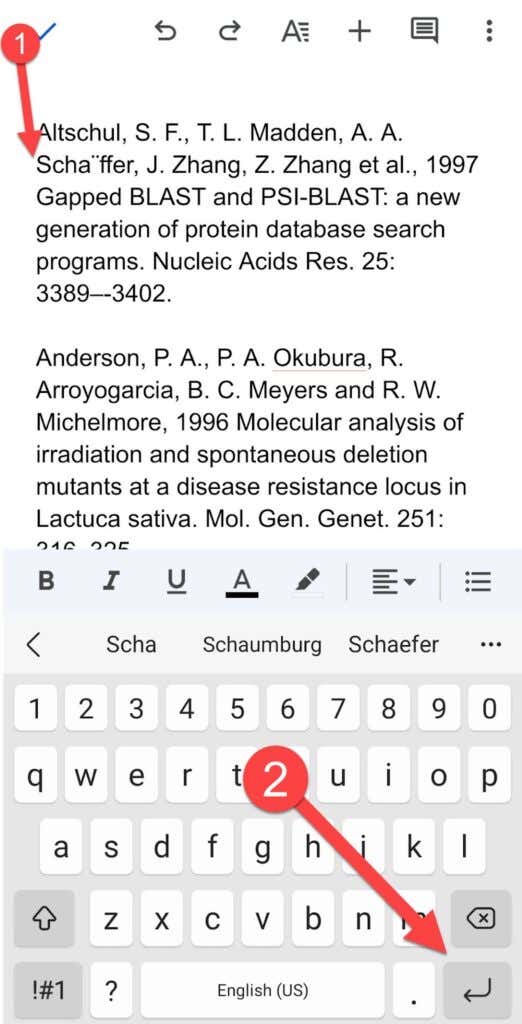
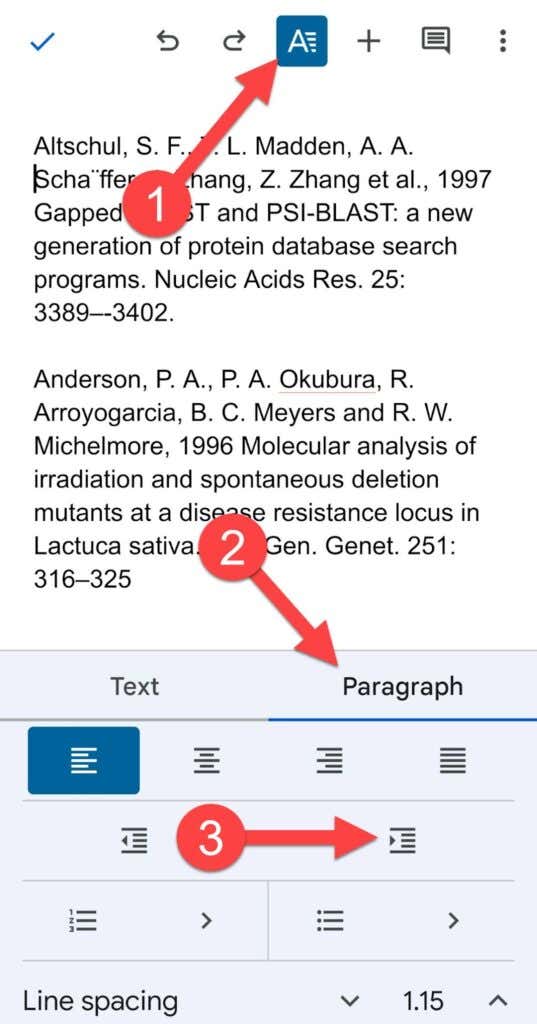
يجب أن تحتوي فقرتك الآن على مسافة بادئة معلقة.
كيفية إنشاء مسافة بادئة معلقة في برنامج Microsoft Word
يُسهل Microsoft Word أيضًا إنشاء مسافات بادئة معلقة:
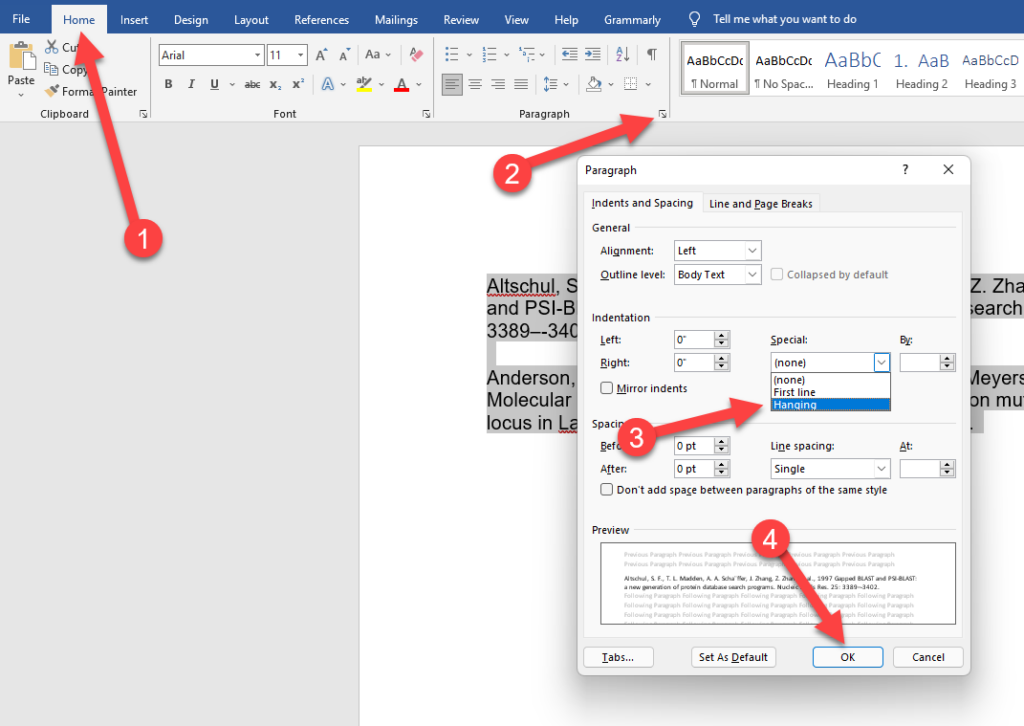
الأمر بهذه السهولة، والتراجع عن المسافة البادئة المعلقة في Word ليس بالأمر الصعب أيضًا.
أصبحت المسافة البادئة المعلقة سهلة
يمكن أن تضفي المسافات البادئة المعلقة على صفحة المراجع في مستنداتك مظهرًا احترافيًا، كما يسهل محرر مستندات Google استخدامها. يعمل محرر مستندات Google على تسهيل الكثير من الأشياء الأخرى أيضًا. على سبيل المثال، هل تعلم أن محرّر مستندات Google يمكنه أيضًا تحويل فيديوهات اليوتيوب إلى نص ؟
.